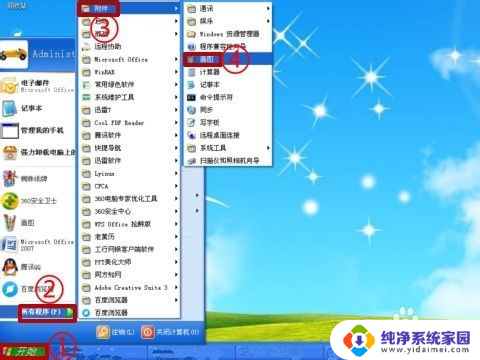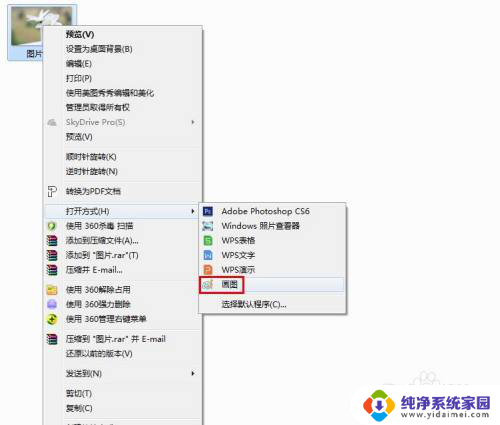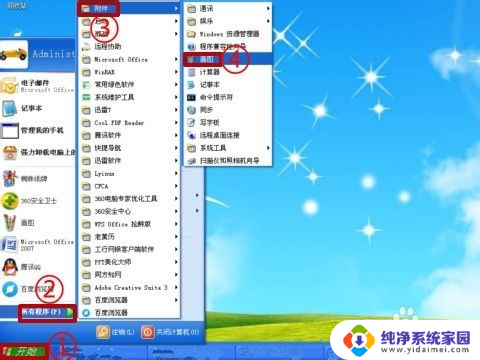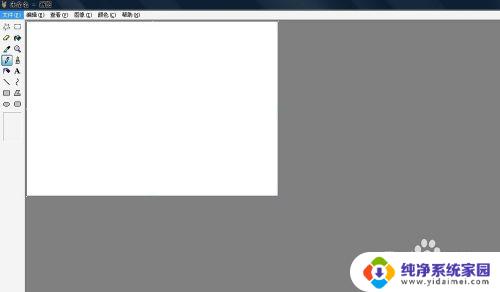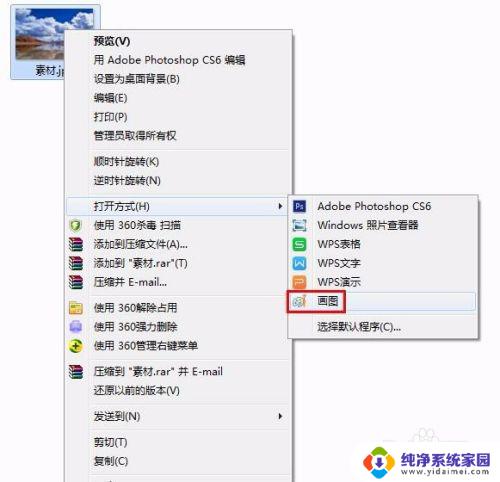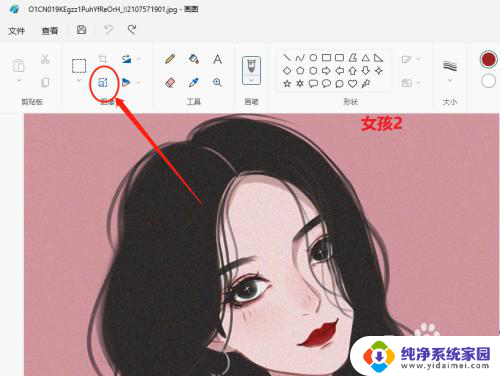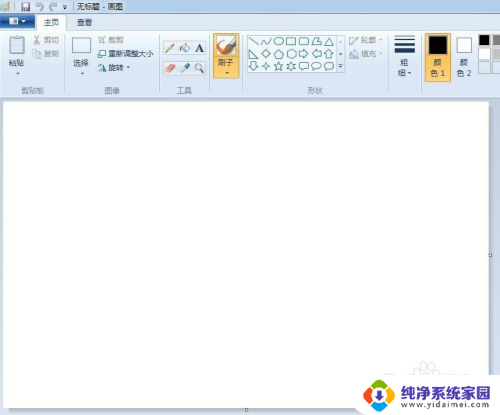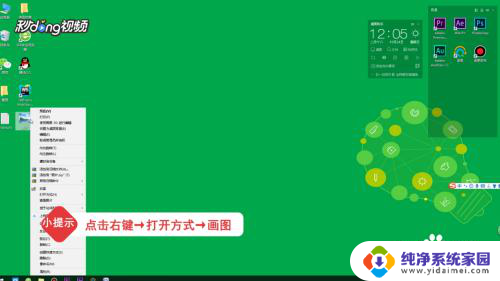画图可以抠图吗 如何用画图工具进行抠图
在数字化时代,图片的处理和编辑已经成为人们日常生活中必不可少的一部分,抠图作为一种重要的图片处理技术,被广泛应用于各个领域。对于不熟悉图像处理软件的人来说,如何进行高质量的抠图是一个具有挑战性的问题。幸运的是现代的画图工具为我们提供了便捷、直观的抠图方式,使得我们能够轻松地实现图像的抠图效果。本文将介绍如何使用画图工具进行抠图,并探讨画图工具在抠图中的应用。无论是想为个人照片添加特效,还是为产品图片进行美化,画图工具都能帮助我们轻松地实现抠图的目标。
操作方法:
1.点击电脑桌面左下角【开始】,再点击【画图】。有的版本不同,可点击所有文件-附件-画图。效果一样。
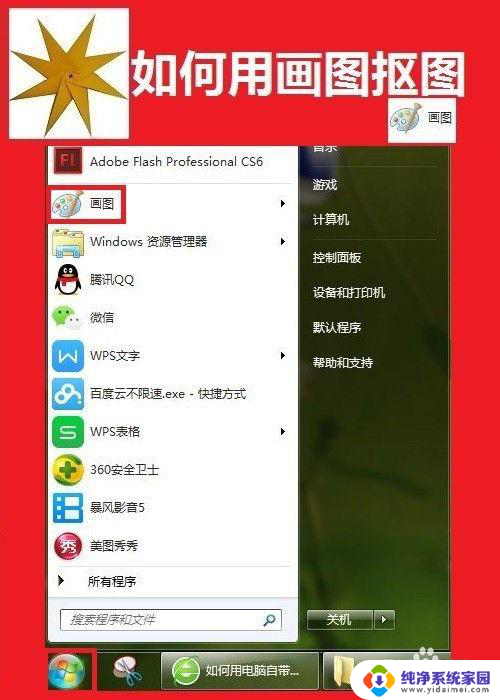
2.在弹出的画图中,点击【粘贴】,点击【粘贴来源】。
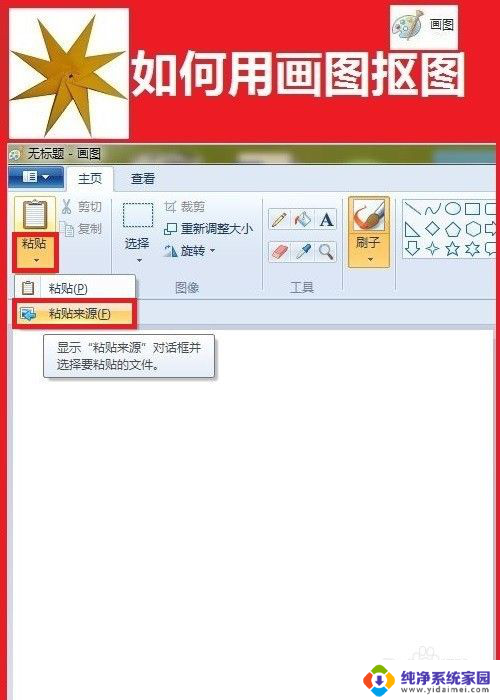
3.弹出了电脑本地图片,选择需要抠图的图片。点击一下【图片】,再点击下面【打开】。
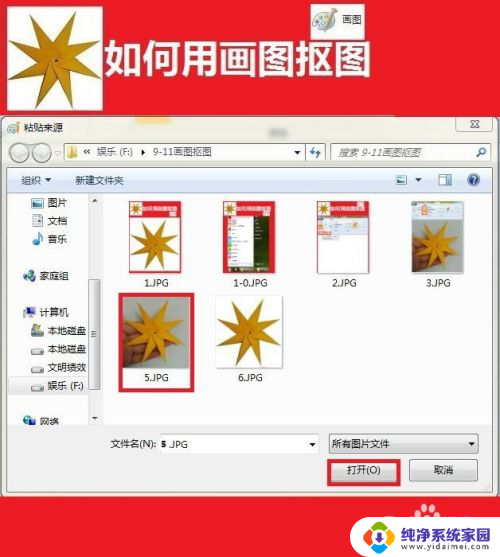
4.点击画图上面【选择】。
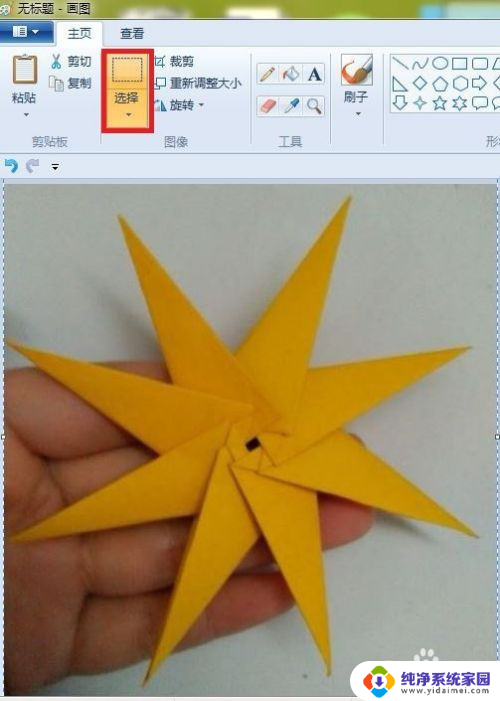
5.点击选择下拉菜单【任意形状的裁剪】。有的版本是【自由图形选择】。
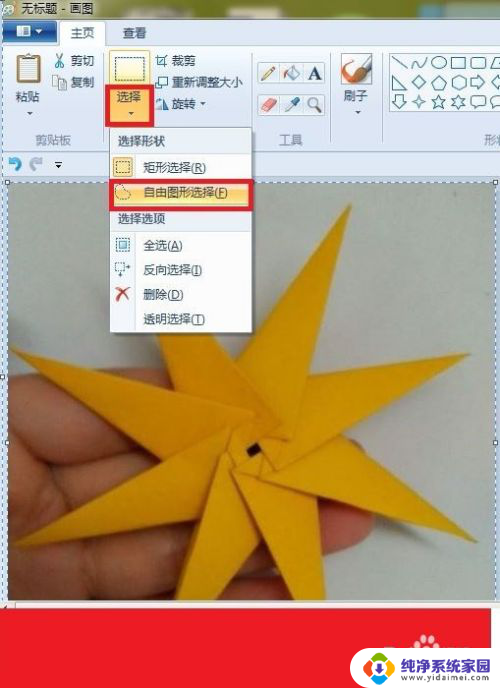
6.然后拉动鼠标,沿着边缘移动,形成封闭状态。再用鼠标按住不需要部分,移走,完成抠图。还可对背景颜色进行填充,如背景全部白色,相比之下,图片就显得更加美观漂亮。
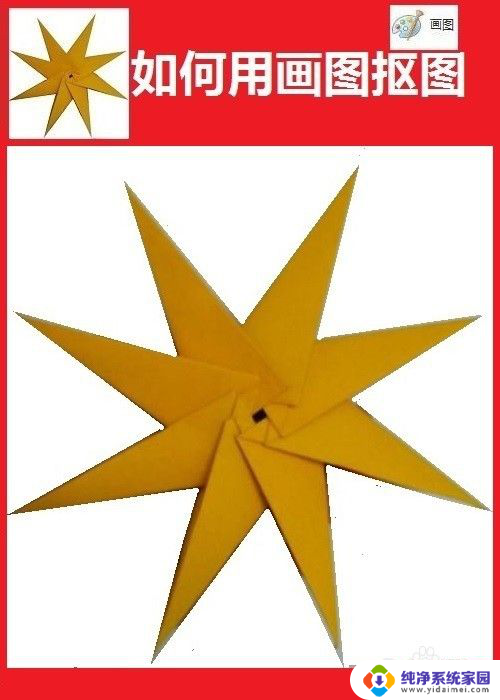
以上是关于画图时是否可以抠图的全部内容,如果有遇到相同情况的用户,可以按照小编提供的方法来解决。